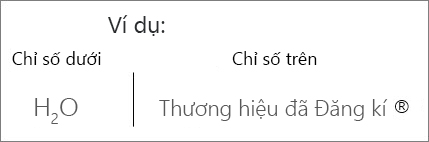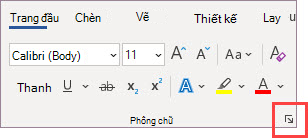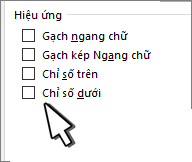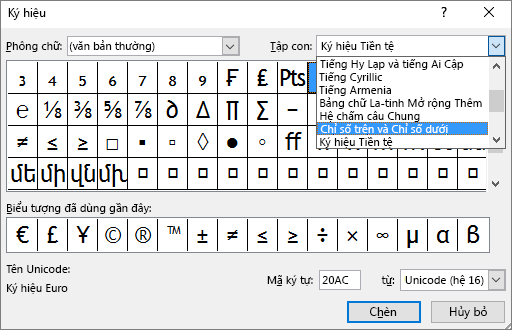PowerPoint cho ustone.com.vn 365 PowerPoint cho ustone.com.vn 365 dành cho máy Mac PowerPoint cho web PowerPoint 2021 PowerPoint 2021 for Mac PowerPoint 2019 PowerPoint 2019 for Mac PowerPoint 2016 PowerPoint 2016 for Mac PowerPoint 2013 PowerPoint 2010 PowerPoint 2007 PowerPoint for Mac 2011 Xem thêm…Ít hơn
Bạn có thể đặt ký tự văn bản cao hơn một chút (chỉ số trên) hoặc dưới đây (chỉ số dưới) đường cơ sở bình thường của kiểu:
Ví dụ: Khi bạn thêm thương hiệu, bản quyền hoặc biểu tượng khác vào bản trình bày, bạn có thể muốn ký hiệu xuất hiện hơi trên phần còn lại của văn bản. Nếu bạn đang tạo cước chú, bạn cũng có thể muốn thực hiện việc này với một số.
Đang xem: Phím tắt chỉ số dưới trong word
Phím tắt: Áp dụng chỉ số trên hoặc chỉ số dưới
Để giúp văn bản xuất hiện ở trên một chút (chỉ số trên) hoặc ở dưới một chút (chỉ số dưới) văn bản thông thường của bạn, bạn có thể sử dụng các phím tắt.
Chọn ký tự bạn muốn định dạng.
Đối với chỉ số trên, nhấn đồng thời Ctrl, Shift và dấu Cộng (+).
Đối với chỉ số dưới, nhấn đồng thời Ctrl và dấu Bằng (=) cùng một lúc.
Bạn cũng có thể định dạng văn bản thành chỉ số trên hoặc chỉ số dưới bằng cách chọn các tùy chọn trong hộp thoại Phông chữ, như được mô tả trong thủ tục tiếp theo.
Áp dụng định dạng chỉ số trên hoặc chỉ số dưới cho văn bản
Chọn ký tự bạn muốn định dạng là chỉ số trên hoặc chỉ số dưới.
Trên tab Trang đầu , trong nhóm Phông chữ , chọn Công cụ Khởi động Hộp thoại Phông chữ.
Trên tab Phông, bên dưới Hiệu ứng, hãy chọn hộp kiểm Chỉ số trên hoặc Chỉ số dưới.
Mẹo: Bạn có thể tạo chỉ số trên hay chỉ số dưới từ văn bản mà không cần thay đổi kích cỡ phông chữ. Đối với chỉ số trên, nhập tỷ lệ phần trăm cao hơn vào hộp Khoảng chênh. Đối với chỉ số dưới, nhập tỷ lệ phần trăm thấp hơn vào hộp Khoảng chênh.
Hoàn tác định dạng chỉ số trên hoặc chỉ số dưới
Để hoàn tác định dạng chỉ số trên hoặc chỉ số dưới, hãy chọn văn bản của bạn, rồi nhấn Ctrl+Phím cách.
Chèn ký hiệu chỉ số trên hoặc chỉ số dưới
Trên trang chiếu, hãy bấm vào chỗ mà bạn muốn thêm biểu tượng.
Trên tab Chèn, bấm vào Biểu tượng.
Ở hộp Ký hiệu, trong danh sách thả xuống Phông chữ, chọn (văn bản thường) nếu tùy chọn đó chưa được chọn.
Trong hộp Ký hiệu, trong danh sách thả xuống Tập hợp con, hãy chọn Chỉ số trên và Chỉ số dưới.
Trong hộp Ký hiệu, hãy chọn ký hiệu mà bạn muốn, nhấn Chèn, rồi chọn Đóng.
Tắt tính năng chỉ số trên của các số thứ tự
Phím tắt: Áp dụng chỉ số trên hoặc chỉ số dưới
Để giúp văn bản xuất hiện ở trên một chút (chỉ số trên) hoặc ở dưới một chút (chỉ số dưới) văn bản thông thường của bạn, bạn có thể sử dụng các phím tắt.
Chọn ký tự bạn muốn định dạng.
Đối với chỉ số trên, nhấn đồng thời Control, Shift và dấu Cộng (+).
Đối với chỉ số dưới, nhấn đồng thời control và dấu Bằng (=). (Không nhấn Shift.)
Mẹo: Bạn cũng có thể định dạng văn bản thành chỉ số trên hoặc chỉ số dưới bằng cách chọn các tùy chọn trong hộp thoại Phông chữ, như được mô tả trong thủ tục tiếp theo.
Áp dụng định dạng chỉ số trên hoặc chỉ số dưới cho văn bản
Chọn ký tự bạn muốn định dạng là chỉ số trên hoặc chỉ số dưới.
Trên tab Trang đầu , trong nhóm Phông chữ , bấm vào Chỉ số trên

hoặc Chỉ số

.
Hoàn tác định dạng chỉ số trên hoặc chỉ số dưới
Để hoàn tác định dạng chỉ số trên hoặc chỉ số dưới, hãy chọn văn bản của bạn, rồi nhấn Ctrl+Phím cách.
Chèn ký hiệu chỉ số trên
Trên tab Chèn, bấm vào Biểu tượng.
Bấm hoặc cuộn đến Biểu tượng Chữ cái, rồi bấm vào ký hiệu bạn muốn chèn.
Tắt tính năng chỉ số trên của các số thứ tự
Chọn ký tự bạn muốn điều chỉnh.
Xem thêm: Review Phim Đây Khoảng Sao Trời Kia Khoảng Biển 2, Review Đây Khoảng Sao Trời Kia Khoảng Biển 2
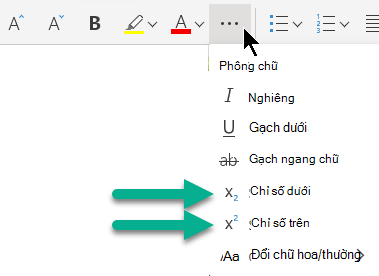
Sau đó , chọn Chỉ sốdưới hoặc Chỉ số trên từ menu.



Cần thêm trợ giúp?
Phát triển các kỹ năng của bạn
KHÁM PHÁ NỘI DUNG ĐÀO TẠO >
Sở hữu tính năng mới đầu tiên
Tham gia ustone.com.vn dùng nội bộ >
Thông tin này có hữu ích không?
CóKhông
Cảm ơn bạn! Bạn có muốn góp ý gì nữa không? (Bạn càng cho biết nhiều thông tin, chúng tôi càng hỗ trợ bạn được tốt hơn.)Bạn có thể giúp chúng tôi cải thiện không? (Bạn càng cho biết nhiều thông tin, chúng tôi càng hỗ trợ bạn được tốt hơn.)
Bạn hài lòng đến đâu với chất lượng dịch thuật?
Điều gì ảnh hưởng đến trải nghiệm của bạn?
Giải quyết được vấn đề
Xóa hướng dẫn
Dễ theo dõi
Không có thuật ngữ
Hình ảnh có ích
Chất lượng dịch thuật
Không khớp với màn hình
Hướng dẫn không chính xác
Quá kỹ thuật
Không đủ thông tin
Không đủ hình ảnh
Chất lượng dịch thuật
Bạn có góp ý gì thêm không? (Không bắt buộc)
Gửi phản hồi
Cảm ơn phản hồi của bạn!
×
Nội dung mới
ustone.com.vn Store
Giáo dục
Doanh nghiệp
Developer & IT
Công ty
Tiếng Việt (Việt Nam) © ustone.com.vn 2022